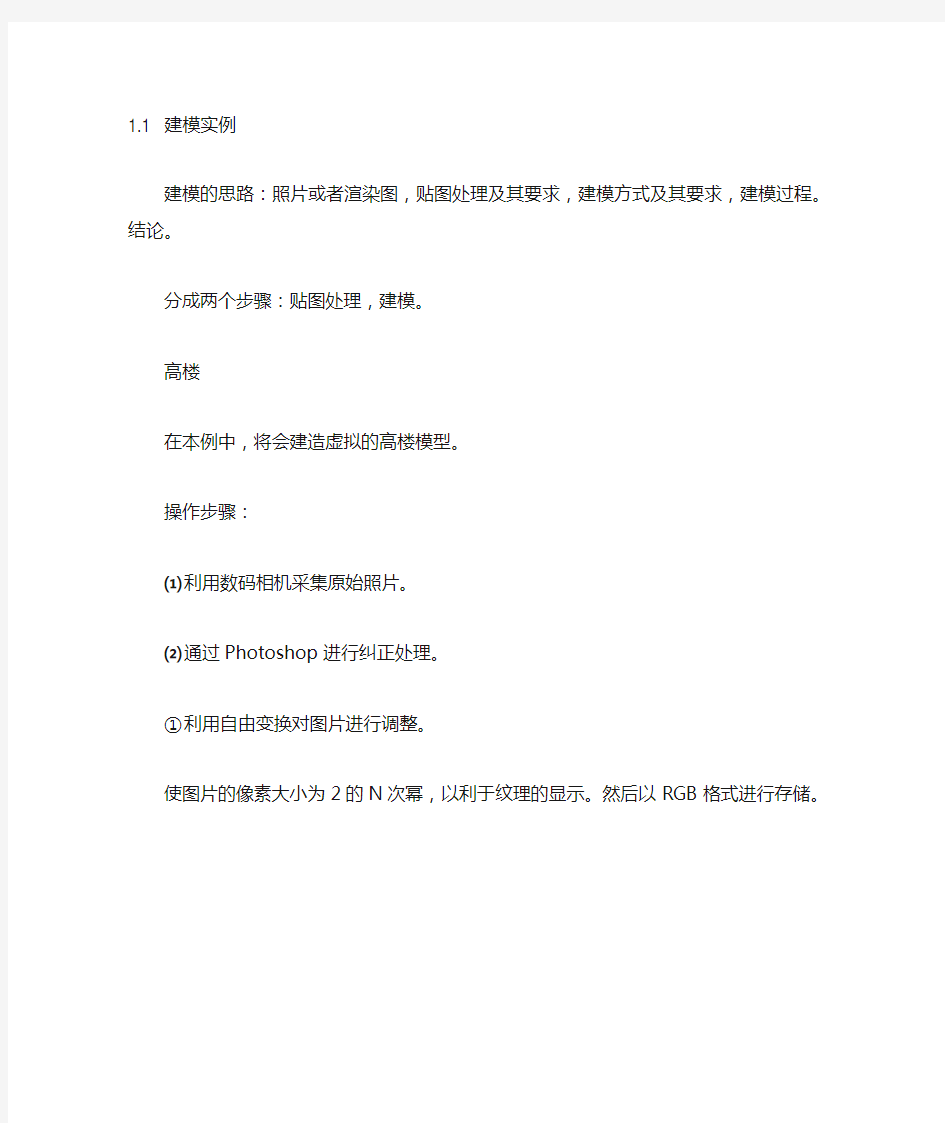
用Creator建立模型来仿真的实例
- 格式:doc
- 大小:733.50 KB
- 文档页数:5
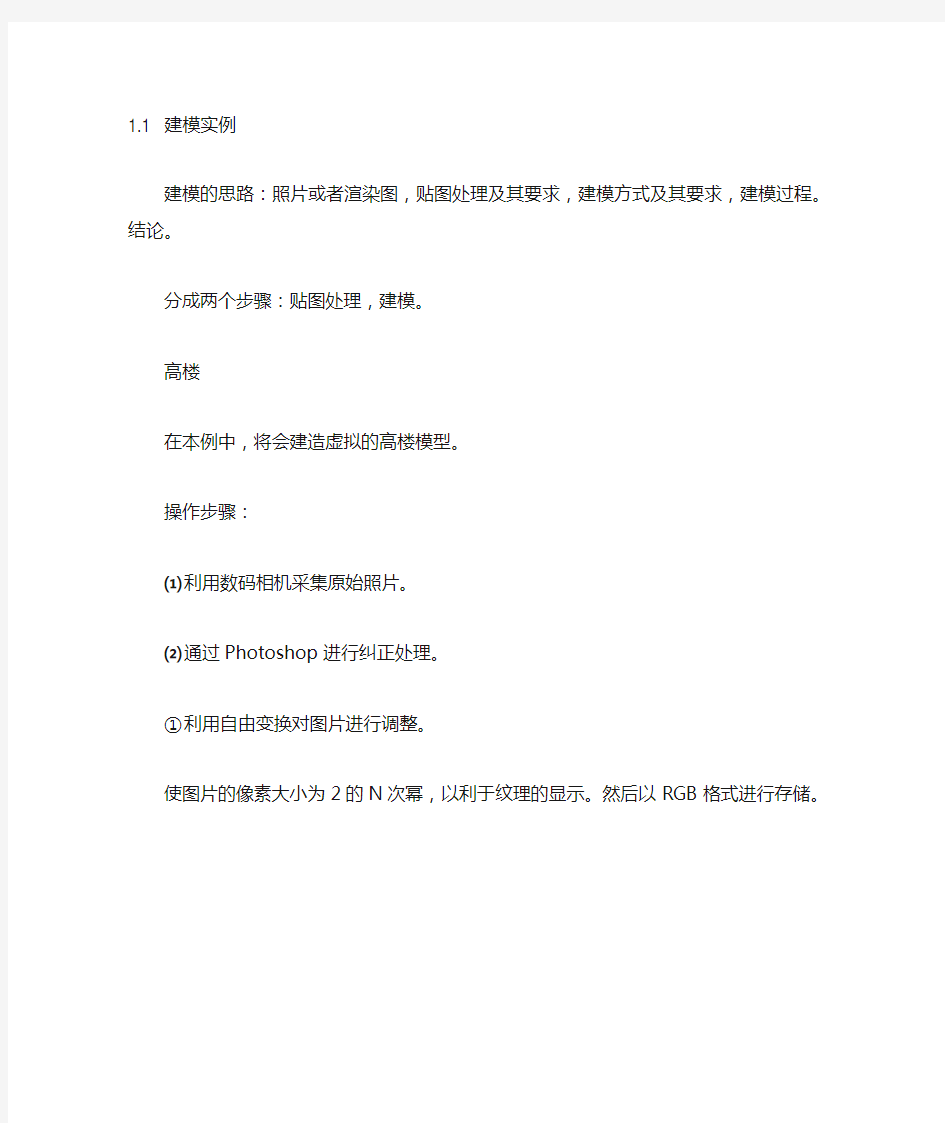
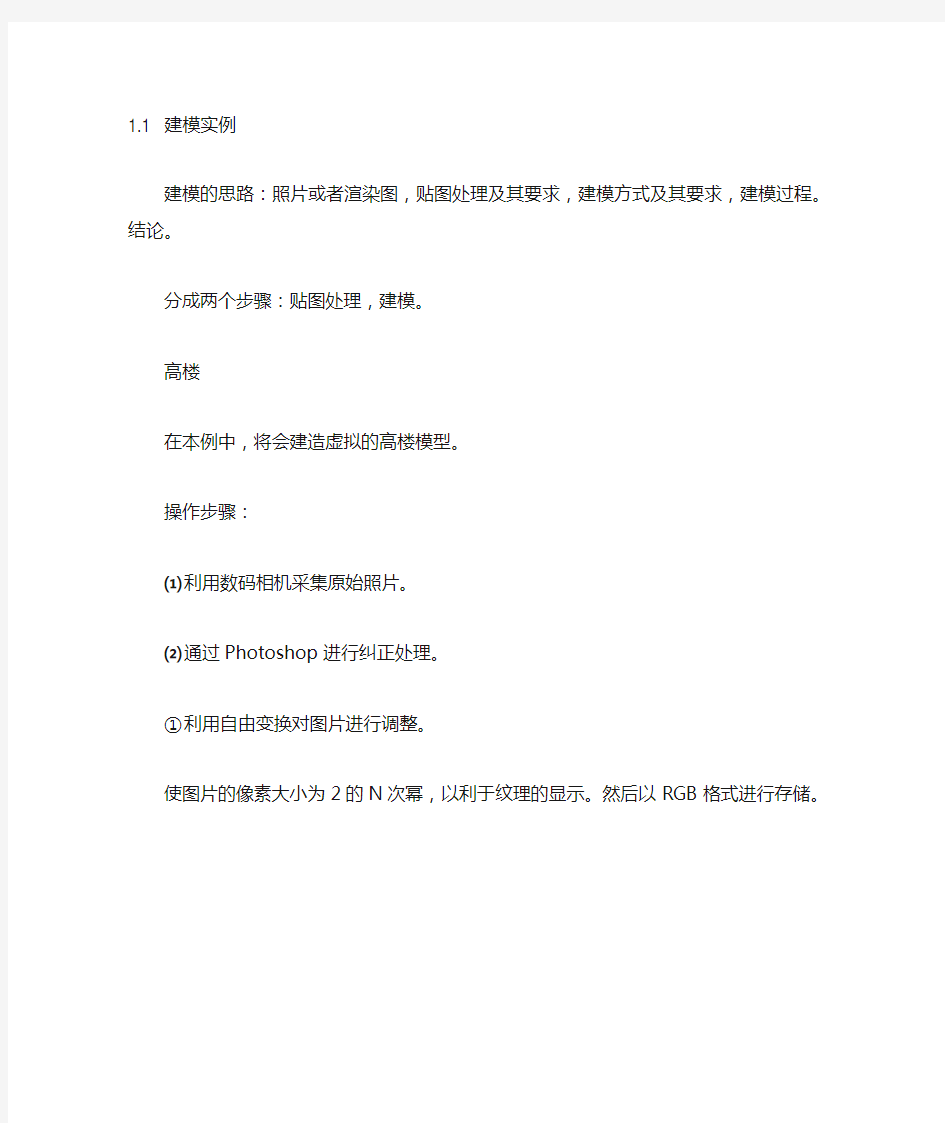
1.1 建模实例
建模的思路:照片或者渲染图,贴图处理及其要求,建模方式及其要求,建模过程。结论。
分成两个步骤:贴图处理,建模。
高楼
在本例中,将会建造虚拟的高楼模型。
操作步骤:
⑴利用数码相机采集原始照片。
⑵通过Photoshop进行纠正处理。
①利用自由变换对图片进行调整。
使图片的像素大小为2的N次幂,以利于纹理的显示。然后以RGB格式进行存储。
图1 调整图像大小
②建筑物其它几面按以上顺序进行调整。
把所有处理好的面放到一个图像中来。如下图所视:
图2
⑶在Creator环境中制作建筑物模型。
①在Creator环境中建立一个名称为“181.flt”的新文件。
图3 新建文件
②点击工具栏中的出现选择
根据数码相机所采集的图片估测出建筑物的长、宽、高。选择XY平面画出建筑物的其
中一个面。
③再通过拉伸工具进行拉伸。
图4 拉伸
④通过面命令,选择其中的一个面
图5 选择面
⑤点击工具栏中的选择调出在Photoshop中已做好的图片并选中。
⑥选择中的进行贴图。
图6 贴图
⑦再利用中的进行贴图的调整。
图7 调整贴图
⑧选中顶面,点击进行拉伸等细小部分的建模。
图8 完成后的模型
最终完成模型的建立和贴图,再某些地方进行修改,最终得到上图模型。